- A+
你是否曾希望为你拍摄或收集的照片添加一些艺术元素,让它们更加生动、独特?手绘风格的照片或许是你想要的效果,但是你不清楚如何用Photoshop将照片转化为手绘图吗?别担心,接下来的文章会详细介绍如何使用Photoshop将普通照片转化为惊艳的手绘画!跟随我们的步骤一起学习,让你的朋友们为你的作品赞不绝口。
PS将普通照片转为惊艳手绘画的基本步骤:
一、导入照片
首先,在Photoshop中导入需要转为手绘图的照片。然后,在图层面板中选择背景图层,右键点击并选择“转换为智能图像”。
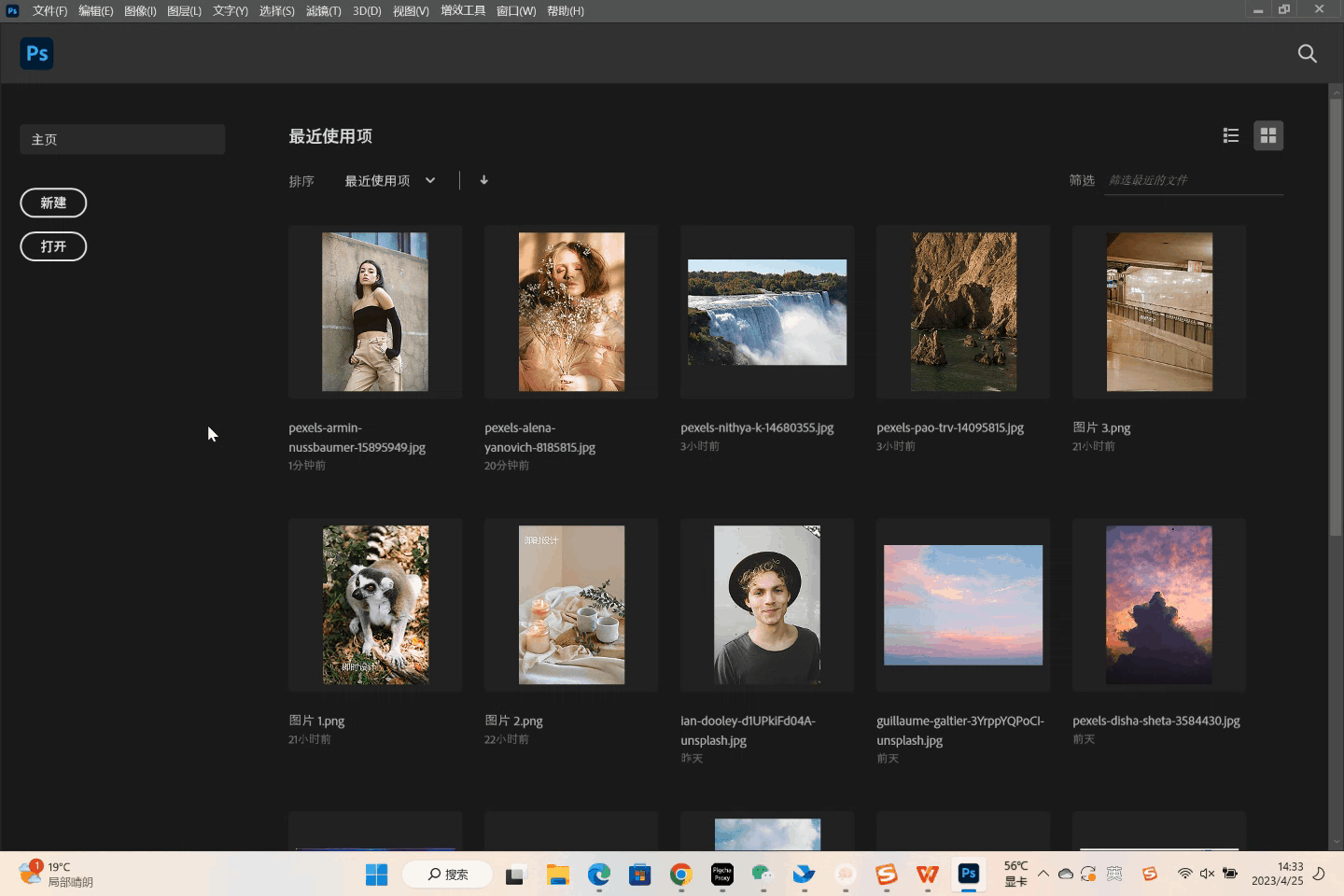
二、添加滤镜
点击导航栏中的“滤镜”选项,在底部的“其他”中,选择“高反差保留”,即可看到图像上附加的效果。接着,在图层板块中双击滤镜名称右侧的角标,将模式修改为“叠加”。
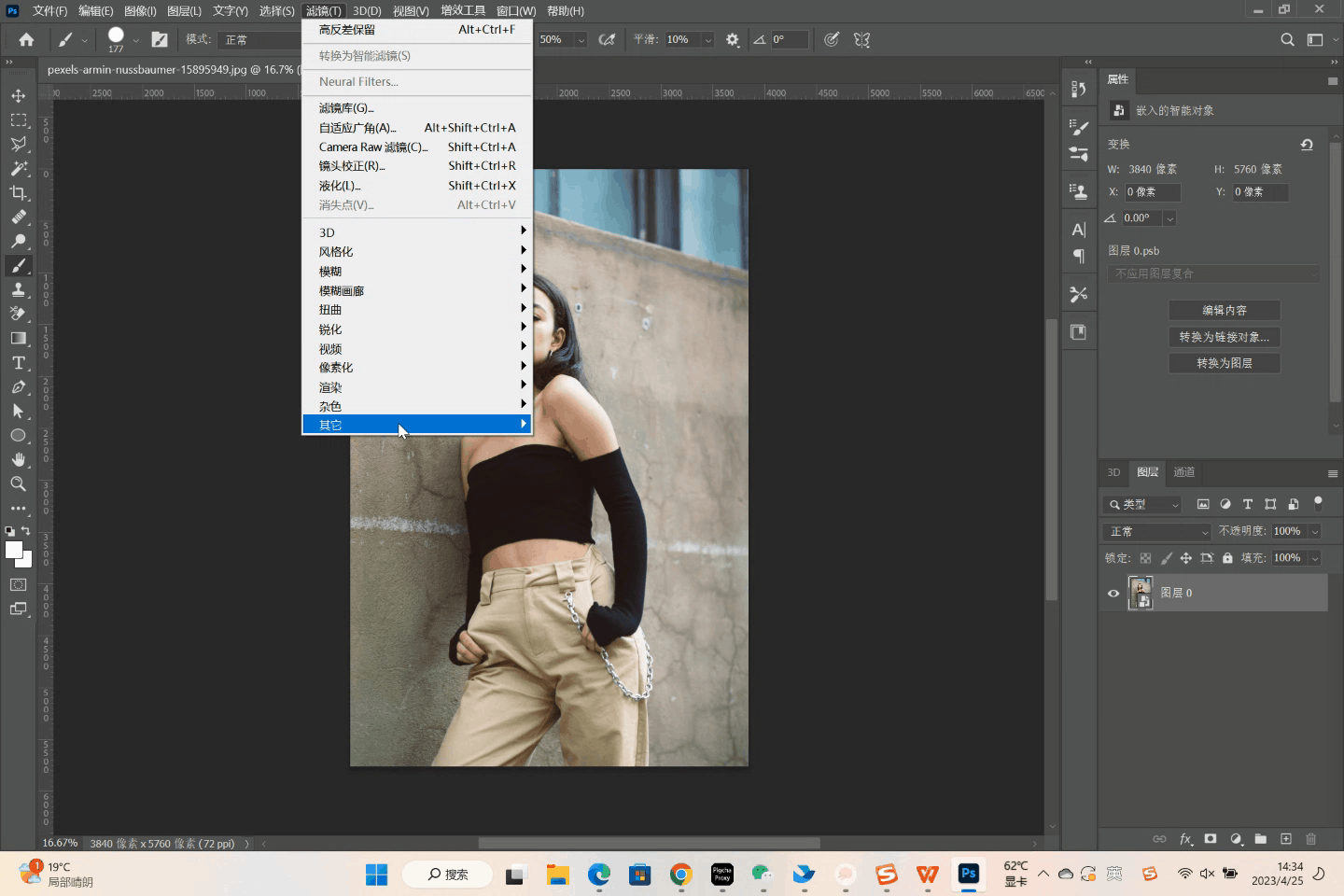
三、调整图片
点击导航栏中的“图像”选项,选择“调整”,并在下拉框中选择“阴影/高光”,将数值全部调整为0,然后点击“确定”,应用于画面当中。
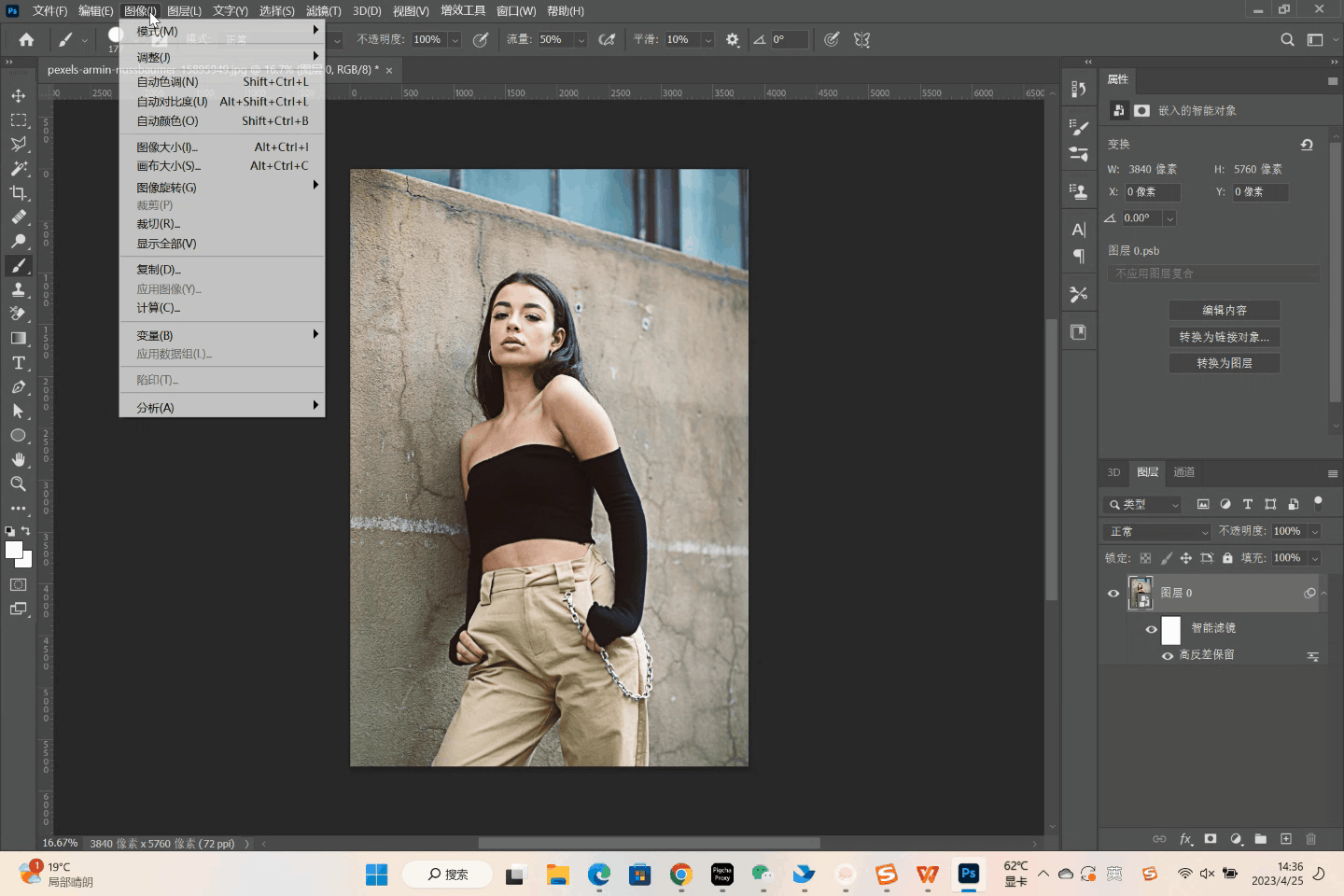
四、添加滤镜叠加
再次确认选中背景图层,点击导航栏中的“滤镜”选项,选择“风格化”,然后选择“查找边缘”,即可看到图片边缘变得更加明显。接着,再次点击滤镜名称右侧的调整角标,将模式修改为“明度”。
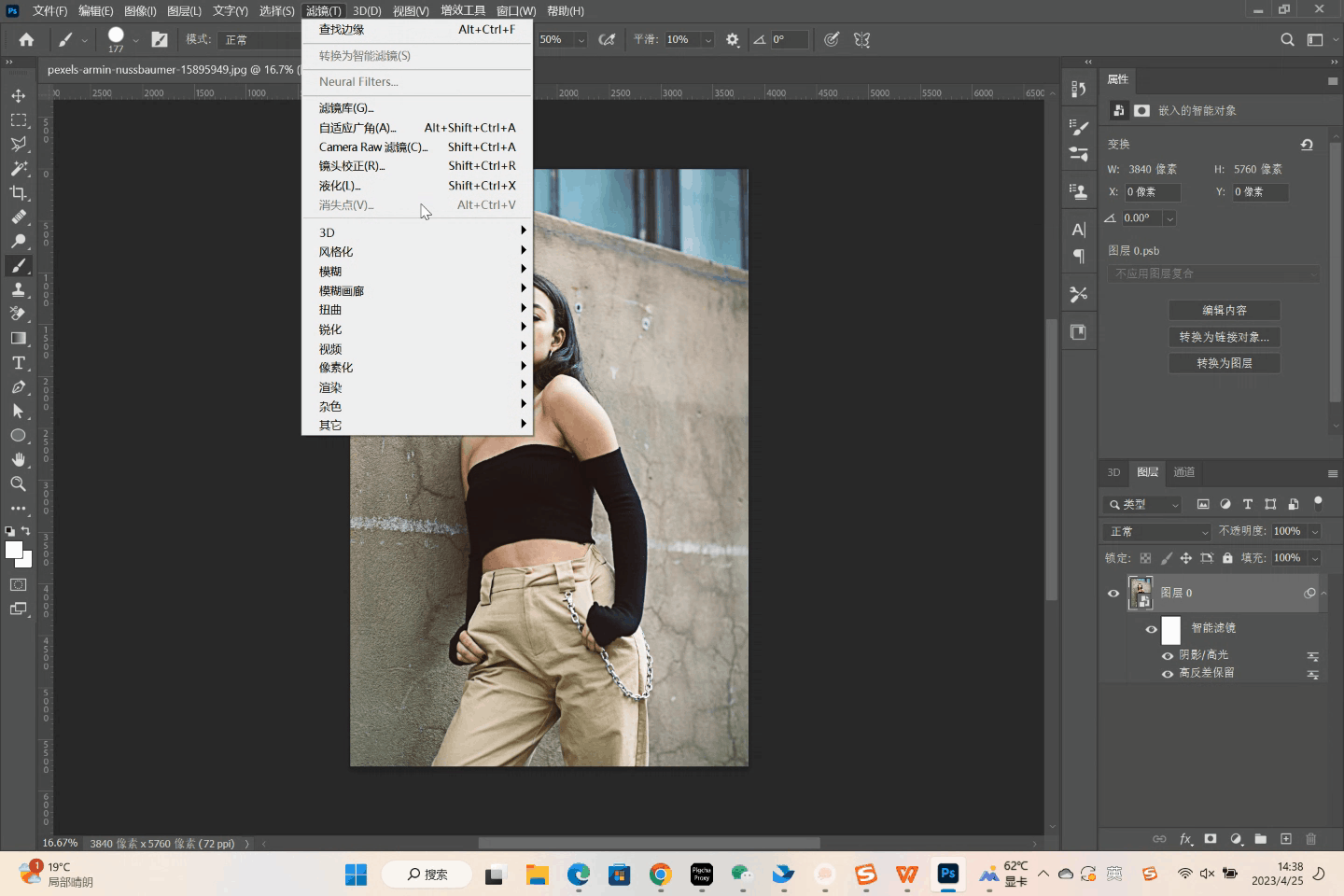
五、修改细节
如果图片背景本身比较干净,以上步骤就已经足够。但如果想要处理细节,则需要复制背景图层,并右键点击“转化为图层”。将其图层模式设置为“叠加”。接下来,在左侧工具栏中选择画笔,在顶部的设置框内将流量调整为50%,前景色调整为黑色(#000000)。然后,在需要加深的部分上使用画笔涂抹加深效果。比如,我将整个人物的部分进行了加深。
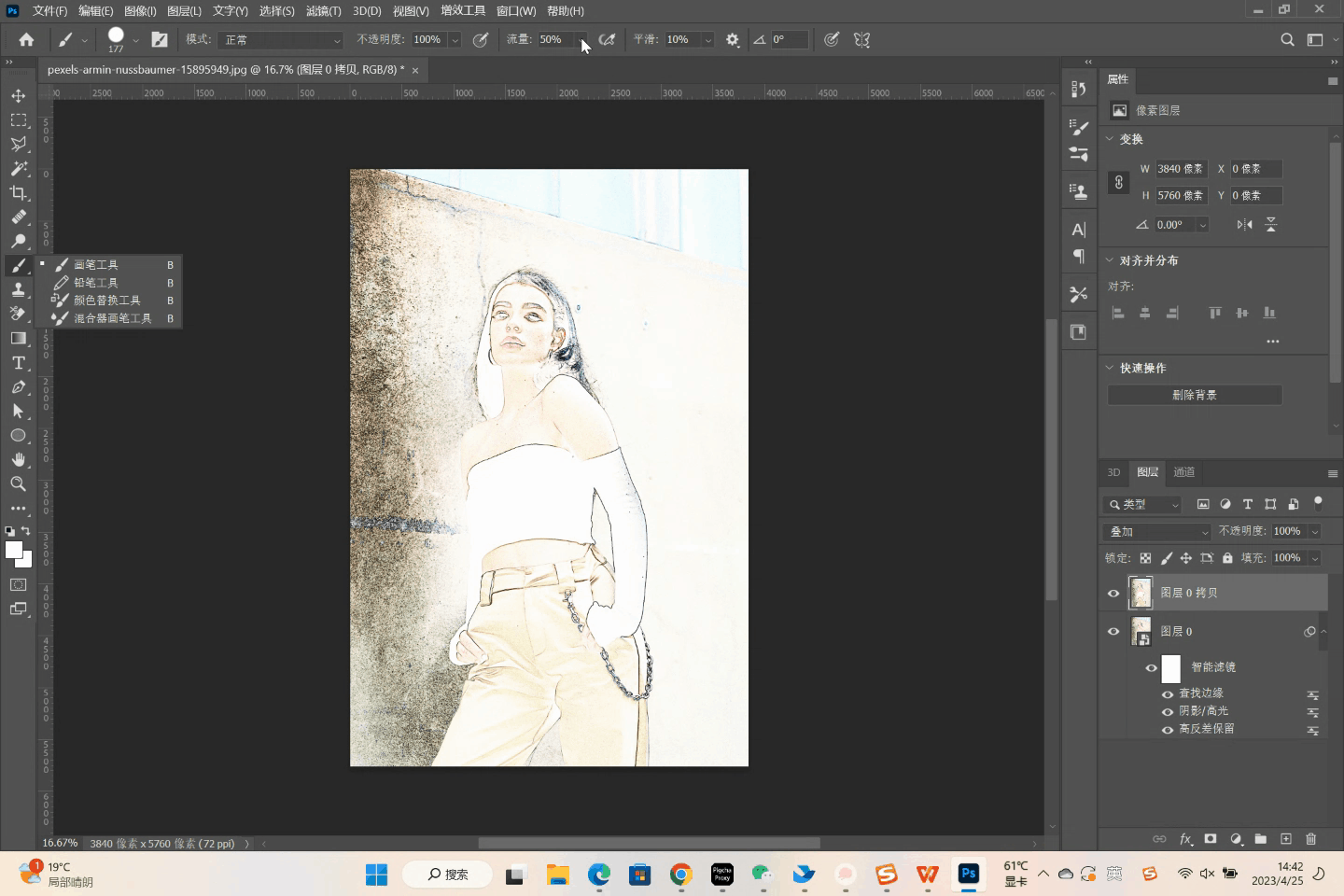
以上内容就是用Photoshop将照片转化为手绘画作品的详细步骤。其中,在细节调整的部分,可以根据自己的喜好来进行涂抹。在这里,我们只是介绍了一种最基本的手绘方法。






